Как рисовать блики правильно, а не ставить их наугад — Gamedev на DTF
Начинающие художники часто ставят блики как попало. Иллюстратор Марко Буччи, работавший с Disney, показывает, как делать это реалистично — и объясняет, почему всё работает именно так.
13 247 просмотров
Если разобраться, как именно свет отражается от объекта и как расположены плоскости на человеческом лице, работа с бликами становится понятнее.
Объекты в реальной жизни — даже гладкие, вроде сферы ниже — состоят из отдельных плоских граней, называемых «плоскостями».
Представьте себе эти плоскости как крошечные зеркала, отражающие окружающую их среду. Когда появляется источник света, зеркала, которые находятся в правильном положении, отражают этот источник света прямо вам в глаза. Возникает яркий блик!
Поскольку отражение зависит от угла падения света, положение блика на объекте будет меняться либо при движении камеры, либо при перемещении самого источника света. В обоих случаях плоскость, которая оказывается под правильным углом для отражения света в ваши глаза, визуально меняется.
С конкретного угла зрения и с конкретным источником света только одна плоскость находится под правильным углом, чтобы бликовать. От остальных свет будет отражаться мягче.
Однако более сложная форма, например, человеческая голова, имеет очень разнообразный набор плоскостей, которые могут создавать блики сразу в нескольких местах.
Важно выделять основные плоскости на каждом объекте и расставлять блики. Визуально блики считываются так, что дают глазу информацию как об объёме и форме объекта, так и о положении источника света.
Блики — лучшие друзья художника! Почему? Если взять изображение и сгладить все тона, то можно сделать изображение снова объёмным очень быстро, просто добавив блики. Они дадут глазу представление о форме.
Хотя блики всегда являются отражением источника света, можно разделить их на три категории: одноплоскостное отражение; гребенчатое отражение; многоплоскостное отражение.
1. Одноплоскостное отражение
Верхняя плоскость этого ящика освещена, но и только. Ничего не выделено, свет не отражается прямо в глазное яблоко.
Но когда источник света перемещается под правильным углом относительно нашего взгляда, вся верхняя плоскость превращается в блик, потому что теперь свет отражается прямо в глаза.
В реалистичной 3D-модели можно перемещать свет, и на лбу появляется хороший одноплоскостной блик. А вот художник Дрю Струзан изображает тот же одноплоскостной блик на лбу Хана Соло.
Нужно помнить, что форма человеческого лба не идеальна. На обрубовке (гипсовые головы называются именно так) это просто «ровная плоскость», и это структурно верно, но посмотрите на фотографию реального лба. Его плоскость разбита порами, морщинами и дефектами поверхности кожи.
2. Гребенчатое отражение
Расположение плоскостей на этих обрубовках очень наглядное, с чёткими гранями.
Структурно очень удобно, но не реалистично. В жизни большинство плоскостей очерчены не так идеально и имеют мягкие переходы. 3D-программы называют это «скашиванием», и это выглядит так: две плоскости получают что-то вроде промежуточного перехода между ними, некий переходный «гребень».
В жизни большинство плоскостей очерчены не так идеально и имеют мягкие переходы. 3D-программы называют это «скашиванием», и это выглядит так: две плоскости получают что-то вроде промежуточного перехода между ними, некий переходный «гребень».
Бликует в основном это ребро. Оно ловит большую часть световой волны, и та отражается в глаза. Когда свет перемещается, можно увидеть, как блик бежит вдоль «гребня».
Вот фото реальных лица и носа рядом с обрубовками:
По обрубовке видно, как расположены плоскости, но теперь нужно добавить промежуточную «гребенчатую» плоскость. Обратите внимание на блики, идущие вдоль плоскости гребня. Можете сами перед зеркалом покивать головой и полюбоваться на блик, бегущий вверх и вниз по переносице.
На неподвижной картине вы не можете показать это в нескольких положениях, поэтому выберите одно место и нарисуйте блик с небольшой шириной, чтобы показать природу дорожки. Опять же, это дает полезную информацию о форме и о положении источника света.
Вот фотография реального человека, а также Хан Соло ещё раз:
Помните, здесь встречаются две плоскости.
Приблизим губы с фотографии женщины. Здесь есть плоскость, направленная вверх, и плоскость, направленная вперёд. Если предположить, что угол правильный для отражения источника света, блик бежит по гребню, как по дорожке.
Не стоит забывать про несовершенства и мимику. При нейтральном выражении лица лоб довольно плоский, на нём не так много места для мелких бликов. Но с хмурым выражением лица внезапно появляются новые плоскости:
3. Многоплоскостное отражение
Многоплоскостное отражение происходит на пересечении трёх и более плоскостей.
Давайте снова посмотрим на нос. Здесь четыре основных плоскости. Точка, в которой они пересекаются, получает классическую точечную подсветку.
У «гребня» в прошлых примерах была заметная ширина, а многоплоскостные блики существуют в гораздо более ограниченном пространстве. Поэтому они принимают вид маленьких точек.
Поэтому они принимают вид маленьких точек.
Посмотрите на старую работу Буччи слева. Точечные блики, как правило, популярны среди начинающих художников, но на самом деле они не так уж и распространены в реальности.
На картине Ричарда Шмида справа есть классический точечный блик на носу; ещё один, тоже классический, в глазах; менее распространённый на подбородке; и ещё один — который все забывают — прямо в уголке рта.
Блик в уголке рта самый «недооцененный». Его составляют три плоскости: кармашек в самом углу рта, сужение нижней губы и скошенный вниз край. Там, где они встречаются, если угол света правильный, получается этот приятный маленький блик.
Вот красивая работа Ruan Jia (справа). Можно заметить, что несмотря на разный стиль, расположение бликов одинаковое на двух картинах.
Давайте применим всё это на практике
Начнём с обычного лайна. Старайтесь не добавлять слишком много теней, потому что наша цель — передать большинство объема через блики.
Свет падает сверху слева.
Сперва одноплоскостные отражения: займемся областью лба над бровью, а потом той, что под носом. Не стоит просто раскрашивать их: если постараться передать текстуру кожи и форму мимических мышц, то картинка выйдет живее. Блик под носом будет менее ярким, чем на лбу, потому позволим ему немного сойти на нет.
Теперь гребенчатые блики, их будет довольно много:
— начнём с того, что проходит по переносице;
— ещё один штрих на нижнем веке;
— большой блик там, где боковая плоскость носа встречается со щекой;
— распространенный «гребень» идёт вдоль скулы;
— ещё один подчеркивает верхнюю губу и область «лука купидона»;
— блик на нижней губе;
В конце добавим небольшие вспомогательные блики: подчёркнём складки кожи, вызванные выражением лица и т. д. И не забывайте про ухо!
Перейдём к многоплоскостным отражениям. Помните, это классические маленькие «точечные» блики.
— на кончике носа;
— в уголке рта;
— в уголке подбородка;
— в глазах.
Вы можете сделать эти наброски за считанные минуты и получить привлекательный 3D-эффект. Так что попробуйте! Успех зависит от понимания, как располагаются плоскости на форме головы (и любого другого объекта, который вы хотите нарисовать).
Текст перевела Середа Екатерина, автор в Smirnov School. Мы готовим концепт-художников, левел-артистов и 3D-моделеров для игр и анимации. Если придёте к нам на курс, не забудьте спросить о скидке для читателей с DTF.
Как получить эффект «блика»? — Фотопедия
Srikar Appalaraju    834
Srikar Appalaraju / 22 ноября 2010
Я смотрел на это изображение Apple и пытался выяснить, как получить эффект бликов (который можно увидеть на мониторе).
Кто-то знает?
- пост-обработка
- продукт-фотография
- изображение-манипуляция
- блики
16 голосов
jrista / 23 ноября 2010
Эффект бликов на самом мониторе является оцифрованным эффектом, он не является реальным. Технически говоря, почти невозможно получить четкую фотографию экрана компьютера с изображением, которое он отображает, как вы можете видеть в этом примере Apple. Обычно делается снимок экрана (-ов), снятый, когда они выключены, и изображения, которые предположительно отображаются на экранах, а также блики добавляются с помощью Photoshop.
Технически говоря, почти невозможно получить четкую фотографию экрана компьютера с изображением, которое он отображает, как вы можете видеть в этом примере Apple. Обычно делается снимок экрана (-ов), снятый, когда они выключены, и изображения, которые предположительно отображаются на экранах, а также блики добавляются с помощью Photoshop.
Может быть возможно получить что-то похожее на это, используя очень тщательно продуманную настройку освещения, однако весьма сомнительно, что вы когда-нибудь получите такую чистую подсветку с таким четким краем. Основными моментами в действительности являются отражения (обычно зеркальные) источников света, поэтому для создания такого выделения необходим прямоугольный источник света с правильной формой и яркостью.
Я сам ничего не делаю для фотографирования объектов, я только наблюдал, как это делается. Я, однако, проделал немало графических работ по дизайну, и с помощью фотошопа и стандартной фотографии монитора (или мониторов) легко и просто сделать снимок экрана с изображением монитора. отображать масштабированное, перекошенное и повернутое по размеру экрана изображение и полупрозрачный белый градиент, нарисованный под соответствующим углом.
отображать масштабированное, перекошенное и повернутое по размеру экрана изображение и полупрозрачный белый градиент, нарисованный под соответствующим углом.
2 голосов
IAmNaN / 12 июня 2012
Как это делается в Photoshop
«Слой» создается с белым градиентом, который изменяется с непрозрачностью от почти 100% до 0%. Этот градиент сделан под углом 2 часа, который вы видите.
Затем слой маскируется и сверху накладывается градиент, который делает его непрозрачным от непрозрачного, начиная примерно с середины (если вы заметите, что нижняя часть более прозрачна, чем верхняя).
Наконец, этот слой накладывается на снимок экрана, сделанный на компьютере, который был смещен и наложен на фотографию реального компьютера.
Что это?
Подсветка имитирует то, что происходило в профессиональных фотостудиях, хотя фотограф обычно старался минимизировать эффект. Это блики от осветительного элемента, называемого «софтбокс». Он предназначен для создания мягкого света, большого количества окружающего света и неопределенных теней. То, что вы видите, является отражением реального софтбокса.
Он предназначен для создания мягкого света, большого количества окружающего света и неопределенных теней. То, что вы видите, является отражением реального софтбокса.
Skeumorphism — это термин, который искусственно описывает реальные или устаревшие элементы в дизайне, подобные этому.
Упс!
Посмотрите на оба экрана в примере изображения. Это не совсем правильно, не так ли? Это потому, что дизайнер допустил ошибку. Даже если мониторы находятся под разными углами, блики находятся в одном и том же месте и под одним и тем же углом. Если бы вы могли наложить оба изображения, вы бы увидели, что они идентичны. Глаз ловит эту крошечную ошибку, и вы получаете это нереальное чувство. Независимо от того, что это …
2 голосов
Guffa / 23 ноября 2010
Вы просто используете градиент в Photoshop.
Невозможно получить блики на фотографии, так как границы экрана и области экрана имеют разные рефлексивные свойства. Человек, который наносил блики на эти изображения, не учел этого, поэтому блики не выглядят настоящими.
1 голос
whuber / 23 ноября 2010
Если вы хотите, чтобы блики были реальными , представьте монитор как зеркало. Поместите белую карточку так, чтобы ее отражение находилось там, где вы хотите, чтобы блики появлялись. Ярко осветите эту карту светом, который не был бы виден в зеркале и в противном случае не осветил бы сам монитор.
Например, на левом изображении найдите карту слева и чуть выше монитора. Осветите его жестким сфокусированным светом справа. При необходимости заблокируйте часть этого освещения, чтобы сам монитор находился в пределах его тени. Эта настройка не сложна и не требует много времени: вы не очень беспокоитесь о том, чтобы согласовать цвет этого дополнительного источника с внешним освещением, так что это может быть почти что угодно — даже настольная лампа — и единственное необходимое вам оборудование это подставка и лента для хранения карты (или помощника).
Эта техника и многие другие общие принципы освещения четко объяснены и проиллюстрированы в книге Light: Science & Magic Hunter & Fuqua.
1 голос
Matt Grum / 22 ноября 2010
Я видел большое закулисное видео от фотографа, нанятого для съемки похожих изображений iPod Touch, но сейчас я не могу его найти.
В любом случае, вы никогда не можете сказать однозначно, но действительно трудно получить четкую чистую подсветку, подобную этой, с софтбоксом, и это действительно легко сделать в Photoshop с корректирующим слоем, поэтому я собираюсь перейти к последнему вариант. Просто замаскируйте соответствующую область экрана и примените уровни или корректирующий слой HSL.
0 голосов
Stephanie Cox / 11 сентября 2014
В PSD создайте новый слой поверх изображения со стилем, установленным как 1% обводки и)% непрозрачности. затем на вашем слое удалите обводку. Затем вы можете использовать стиль слоя> градиент> белый, чтобы очистить> УГОЛ> низкая непрозрачность. Я использовал это, когда мне нужно было создать векторное изображение того, что нужно изображению в рамке, и поместить его поверх реального изображения стены спальни. Работал очень хорошо. Вот как вы получаете эффект бликов. Ваше приветствие
Работал очень хорошо. Вот как вы получаете эффект бликов. Ваше приветствие
Как сделать обложки для Instagram Clicky Highlight [40 бесплатных обложек]
Что такое обложка для ярких моментов в Instagram?
Как создать обложку для ярких моментов в Instagram
8 советов по кликабельным обложкам для Instagram
Шаблоны обложек для ярких моментов в Instagram
Иметь упорядоченный, красивый и последовательный набор обложек для Instagram, конечно, выглядит круто, но это также отличная возможность продемонстрировать своим подписчикам свой бренд, цветовую палитру и чувство стиля. А эстетичные обложки с яркими моментами побуждают посетителей профиля нажимать и просматривать истории, содержащие всю важную информацию, которую вы по существу прикрепили к верхней части своего профиля.
Вы можете создавать персонализированные обложки с нуля или использовать инструмент графического дизайна или приложение для редактирования фотографий для дополнительной поддержки. Прочтите этот пост, и вы будете, ну, охвачены.
Прочтите этот пост, и вы будете, ну, охвачены.
Загрузите бесплатный пакет из 40 настраиваемых иконок Instagram Stories Highlights Icons прямо сейчас. Оптимизируйте свой профиль и выделите свой бренд среди конкурентов.
Что такое обложка для ярких моментов Instagram?
Во-первых: что такое изюминка Instagram?
Изюминка Instagram — это коллекция историй Instagram, которые пользователь сохранил в определенной категории. Истории Instagram можно просматривать только в течение 24 часов, но добавление истории в избранное дает ей постоянное место в вашем профиле.
Обложка для основных моментов в Instagram — это фотография или рисунок, который появляется над названием основного момента на странице вашего профиля. Это как обложка книги, но для вашей изюминки.
В приведенном ниже примере (обозначенном синим прямоугольником) модный бренд использует основные моменты для размещения важной информации — руководства по выбору размера, информации об уходе, новинок и т. д. — и каждый элемент имеет симпатичную цветочную обложку.
д. — и каждый элемент имеет симпатичную цветочную обложку.
Источник: Instagram
Выделенные обложки не обязательны, но они придают вашему профилю изысканный вид и производят отличное первое впечатление на людей, которые впервые посещают вашу страницу в Instagram.
Вот как их сделать.
Как создать обложку для хайлайта в Instagram
Чтобы создать обложку для хайлайта в Instagram, сначала нужно создать хайлайт в Instagram. Следуйте этим пошаговым инструкциям, чтобы создать выделение (и если у вас уже настроено выделение, пропустите эту часть).
Как создать самое интересное в Instagram
1. Откройте свою учетную запись Instagram в мобильном приложении и нажмите «Создать» в разделе основных моментов под вашей биографией.
2. Прокрутите архив историй и выберите истории, которые вы хотите включить в избранное. Затем нажмите Далее в правом верхнем углу экрана.
3. Введите название вашего основного момента.
Введите название вашего основного момента.
4. Необязательно: Нажмите Изменить обложку , чтобы изменить обложку по умолчанию, выбранную Instagram (кадр из первой истории в вашей коллекции). Вы также можете сделать это позже, когда ваш основной момент будет опубликован. Ниже мы подробно расскажем об этом процессе.
5. Нажмите Добавить в правом верхнем углу экрана.
Вот оно! Ваше выделение будет отображаться на странице вашего профиля.
Как создать персонализированную обложку для лучших моментов в Instagram
После того, как вы создадите обложку для основных моментов в Instagram, обложка будет сгенерирована автоматически, но персонализировать обложки для основных моментов в Instagram гораздо интереснее. Это также отличный способ продемонстрировать свой бренд и добавить индивидуальности вашему профилю.
Мы собрали 40 значков обложек для основных моментов Instagram Story , которые можно бесплатно загрузить и которые легко настроить. Или, вы можете сделать свой собственный.
Или, вы можете сделать свой собственный.
Вы можете создавать круглые обложки для Instagram с помощью любого дизайнерского приложения или программного обеспечения. Мы фанаты Canva (и пссс… Canva теперь интегрирована с Hootsuite, что упрощает создание красивой графики бесплатно). Вот как создать обложку с подсветкой с помощью Canva.
1. Перейдите на сайт canva.com. Canva можно использовать бесплатно, но для входа в систему необходимо создать учетную запись.
2. Вы можете с нуля создать свою собственную изюминку Instagram, используя любое круглое изображение, или персонализировать шаблон Canva (это то, что мы будем делать в этом примере). Введите «Instagram Story highlight» в строку поиска, чтобы найти тысячи шаблонов.
3. Выберите понравившийся шаблон.
4. Выбрав шаблон, вы можете редактировать текст…
5. …и цвета…
6. …и даже добавлять графику, если хотите. В Canva есть множество бесплатных изображений и дизайнов на выбор.
7. Если вы довольны дизайном, нажмите «Поделиться» в правом верхнем углу экрана, чтобы загрузить изображение.
8. Выберите Загрузить из раскрывающегося меню. Загрузите изображение в формате PNG или JPG. Если выбранный вами шаблон содержит несколько страниц, загрузите только нужные страницы — в этом случае мы сохраняем только вторую страницу. Теперь пришло время использовать изображение в качестве обложки для выделения.
Как изменить обложку для выделения в Instagram
Чтобы изменить обложку для выделения в Instagram на персонализированное изображение, выполните следующие простые действия:
1. Откройте выделение в своем профиле Instagram.
2. Нажмите Еще в правом нижнем углу.
3. Нажмите Изменить выделение . Затем нажмите Изменить обложку в верхней части экрана.
5. Чтобы выбрать изображение из фотопленки, коснитесь значка фотографии в нижней части экрана.
6. Выберите новую обложку из фотопленки. Затем нажмите Готово .
Вот оно! Ваша новая обложка для основных моментов уже в эфире.
8 советов по кликабельным обложкам для Instagram
Все еще ищете вдохновение? Вот несколько отличных примеров привлекательных обложек для Instagram Story и советы о том, как сделать это правильно.
1. Будь проще
Обложки основных моментов Instagram Stories маленькие — настолько маленькие, что вы не захотите загромождать этот драгоценный маленький круг слишком большим количеством текста или слишком сложными изображениями.
Источник: Instagram
Идеальная чистота обложек. Даже простые обложки с блокировкой цвета (например, те, которые использовал художник выше) очень эффективны: они не слишком заняты и на них приятно смотреть.
2. Будьте последовательны
Обложки IG не обязательно должны быть идентичными, но в идеале они должны совпадать: рассмотрите возможность выбора определенного цвета, темы или узора при создании обложек.
Источник: Instagram
Этот ресторан использует красную круглую рамку на всех своих обложках, создавая единообразный вид, даже если фотографии в каждой рамке разные. Это небольшая деталь, но она придает обложкам целостный вид.
3. Будьте креативны
Обложки для ярких моментов — это возможность продемонстрировать свою креативность как бренда. Подумайте о том, как вы можете максимально отразить свой бренд на обложках основных моментов.
Источник: Instagram
Например, у бренда краски Farrow and Ball есть обложки с подсветкой, которые выглядят как смешивание красок. Это очень уникальный выбор, который эффективно сообщает что-то о бренде (в основном, о том, что они продают краску).
4. Используйте фирменную цветовую палитру
Еще один способ включить свой бренд в обложки для ярких моментов — использовать цвета вашего бренда в дизайне. Думайте об обложке как о ярлыке для вашего бизнеса: зрители должны иметь возможность посмотреть на нее и сразу понять, что она принадлежит вам.
Источник: Instagram
Этот косметический бренд, например, имеет очень постоянную цветовую палитру в своей продукции и в своем Instagram. Обложки подсветки не являются исключением: они приобретают те же модные розово-коричневые оттенки, что и остальная часть профиля.
5. Используйте значки
Поскольку на обложке не так много места, использование изображений, символизирующих слова и идеи, или значков, может быть отличным средством для передачи простой информации.
Источник: Instagram
Обложки Crate and Barrel в Instagram довольно просты, но значки эффективны, когда дело доходит до символизации идей (и они тоже довольно милые). Иконки — это то, где приложения для редактирования, такие как Canva, действительно сияют — в них встроены тысячи символов и простых иллюстраций. Вместо того, чтобы прокручивать вашу ленту, чтобы увидеть все ваши товары, пользователи Instagram могут быстро просмотреть ваши продукты с помощью ярких обложек.
Источник: Instagram.
7. Выделите самое важное
Не совершайте школьную ошибку, выделяя все. Основные моменты должны использоваться для демонстрации только самой важной и полезной информации для вашей аудитории. Хорошо быть разборчивым в том, какие истории вы выделяете (и, в качестве бонуса, избирательность означает, что вам не придется создавать тонну обложек для ярких моментов).
Источник: Instagram
Pottery Barn Kids делает свои основные моменты простыми и широкими: такие темы, как «Детская», «Малыш» и «Спальня», позволяют пользователям Instagram легко находить то, что они ищут. за.
8. Не бойтесь экспериментировать
Обложки для выделения часто буквально символизируют выделенную категорию, но если у вас есть идея, попробуйте — одна из лучших особенностей обложек для выделения заключается в том, что они могут быть отредактированы или заменены, если вы передумаете. Дайте волю своему воображению.
Источник: Instagram
Неудивительно, что у этого графического дизайнера очень смелые, характерные обложки для хайлайтов — они идеально сочетаются с его брендом. Например, было бы типичным выбором использовать логотип Twitter для раздела «Твиты», но этот дизайнер создал свою собственную версию этой культовой птицы.
Шаблоны обложек для Instagram
Теперь, когда вы знаете, как создавать основные моменты для Instagram и добавлять к ним собственные обложки, загрузите этот набор из 40 бесплатных настраиваемых дизайнов и выведите свой профиль в Instagram на новый уровень.
Загрузите бесплатный пакет из 40 настраиваемых иконок Instagram Stories Highlights Icons прямо сейчас. Оптимизируйте свой профиль и выделите свой бренд среди конкурентов.
Легко управляйте всем своим маркетингом в Instagram с помощью Hootsuite. С единой панели управления вы можете планировать и публиковать публикации непосредственно в Instagram, привлекать аудиторию, измерять эффективность и запускать все свои другие профили в социальных сетях.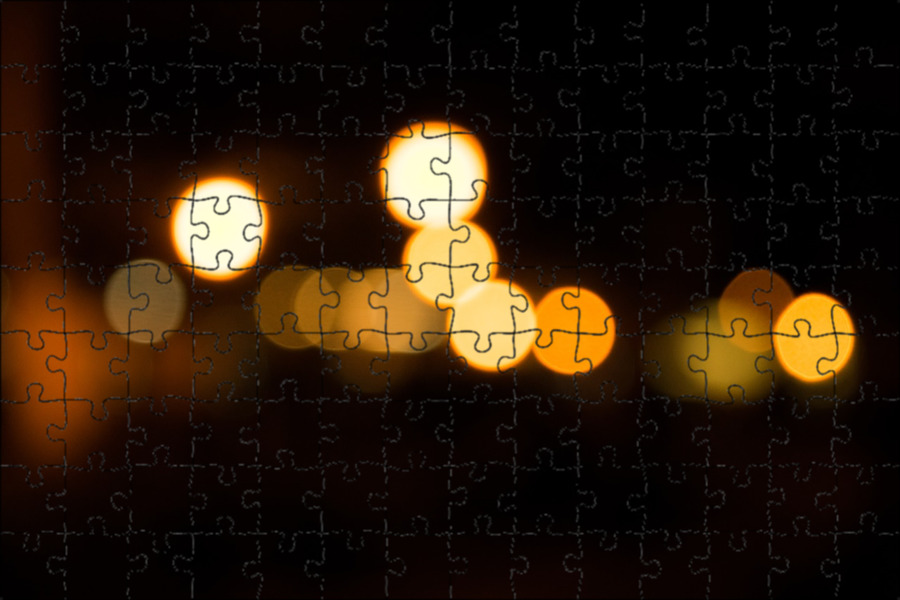 Попробуйте бесплатно сегодня.
Попробуйте бесплатно сегодня.
Начало работы
Расти в Инстаграм
Легко создавайте, анализируйте и планируйте публикации, истории и ролики в Instagram с помощью Hootsuite. Экономьте время и получайте результат.
Бесплатная 30-дневная пробная версия
Как сделать красивые обложки для историй Insta (пользовательские значки)
Александра | 9 февраля 2018 г.
Обычно я делюсь советами по Instagram, которые помогут вам спланировать ленту в Instagram как босс (если вам нужна помощь, проверьте это). Но сегодня давайте на минутку поговорим об Insta Stories.
Как сделать эти красивые кружочки под своей биографией в Instagram? Очень просто!
Используйте «Canva». Canva — это (очень простой) инструмент для дизайна. Вы можете использовать его на своем компьютере или на своем телефоне. Это сделает вашу жизнь намного проще.
Это сделает вашу жизнь намного проще.
Для этого урока я буду использовать приложение , потому что в нем есть шаблоны для Insta Stories. В компьютерной версии нет шаблонов для Insta Stories. Но вы все равно можете сделать это на своем компьютере, если хотите. Если вы используете компьютер, выберите «Пользовательский размер» и размер Insta Story (пример: 1242 x 2208 пикселей для iPhone 6S Plus).
Не стесняйтесь открыть свой телефон и приложение Canva, чтобы следовать инструкциям вместе со мной. Это действительно просто .
Выполните следующие действия:
Нажмите здесь, чтобы использовать его
1. Откройте Canva и выберите «Ваша история»
Откройте приложение Канва. Сверху вы увидите все дизайны, которые вы можете сделать. Выберите « Ваша история ». Это загрузит шаблоны для Insta Stories.
В этом уроке я покажу вам, как создать обложку с фоновым цветом и значком. начну с пустой шаблон (первый в списке).
начну с пустой шаблон (первый в списке).
2. Выберите цвет фона
Ваш пустой шаблон загружен.
- В нижней части экрана вы можете выбрать цвет фона для обложки
- Нажмите «+», если хотите выбрать свой собственный цвет
- Вы также можете ввести свой собственный цветовой код (отлично, если вы хотите придерживаться цветов вашего бренда или темы Instagram)
3. Выберите значок или добавьте текст
Теперь, когда у вас есть цвет фона, вы можете добавить значок, эмодзи или текст. Тебе решать.
В этом уроке я покажу вам, как добавить значок.
Если вы хотите, чтобы я показал вам другие дизайны с фотографиями и текстом, дайте мне знать, и я сделаю еще один урок.
Чтобы добавить значок на обложку:
- Нажмите кнопку «+» в правом нижнем углу экрана
- Выберите «Графика»
- Вы можете прокрутить, чтобы найти всю графику, которую они имеют, или вы можете выполнить поиск определенного значка (например, «сердце»)
- Нажмите на значок, который хотите использовать для обложки
- Выберите цвет значка
4.
 Добавьте страницы, чтобы создать больше обложек
Добавьте страницы, чтобы создать больше обложекВы можете продолжить создавать новые обложки для своего Insta Story Highlight.
- Нажмите кнопку «+» в правом нижнем углу экрана
- Выберите «Страницы»
Создайте еще одну обложку с другим значком. Повторите процесс, чтобы создать больше обложек.
5. Сохраните изображения на телефоне
Когда вы закончите, вы можете сохранить свои обложки Insta Story на свой телефон.
- Нажмите «Поделиться»
- Выберите «Быстрый просмотр» (iPhone) или «Загрузить в фото» (Android)
- Нажмите значок экспорта (нижний левый угол)
- Выберите «Сохранить изображение»
6. Убедитесь, что вы включили «Архив» Insta Story
Прежде чем делиться своими обложками в Instagram, убедитесь, что вы включили функцию «Архив».
- Зайдите в настройки Instagram
- Выберите «Настройки истории»
- Включить «Сохранить в архив»
7. Опубликовать в своей истории Insta
Вы должны сделать этот шаг, чтобы установить обложку для вашего Highlight. Ваши обложки должны быть сначала добавлены в ваши истории Insta, прежде чем вы сможете использовать их в качестве обложек.
- Поделитесь своими обложками в Insta Story
- Нажмите кнопку «Выделить»
Теперь у вас есть 2 варианта:
- Создать новый Highlight
- Добавить обложку к существующему Highlight
Если у вас уже есть существующая подсветка , выберите ту, для которой нужна крышка.
Вот как вы создаете основной момент Insta Story:
8. Создайте основной момент Insta Story
- Нажмите кнопку «+»
- Дайте имя вашему Highlight
Ваша новая история Insta Highlight появится в нижней части вашей биографии в Instagram.
